
 |
【Windows10アップデート後、Accessでエラーが発生する現象について】
Windows10の2020年のアップデート「20H2」「2004」の影響により、これまで動作していたAccessソフトで
「OLEサーバー または ActiveXコントロールと通信しているときにエラーが発生しました」
「OpenForm アクションの実行は取り消されました」
「'Form' メソッドは失敗しました '_SubForm'オブジェクト」
等のエラーが表示され、正常動作できなくなる現象が発生しているようです。
顧客台帳や顧客一覧表等はエラーは表示されないが印刷ができない現象も同エラー対象です。
上記現象の対応方法としては、エラーが発生するフォーム(またはレポート)をコピーし、
元のフォーム(またはレポート)は削除して、コピーしたフォーム(またはレポート)を元の名前に変更する
(コピーしたものを使用するよう変更する)ことで現象を回避できるようです。
下記の<対応方法>をご参照ください。(※フリー版や試用版は対応不可ですので最新版をご利用ください)
また、『得意先検索』や『仕入先検索』や『顧客検索』表示時にコンパイルエラーが発生する場合は
下記の<コンパイルエラー対応方法>をご参照ください。(※フリー版や試用版は対応不可ですので最新版をご利用ください)
-------------------------------------------------------------------------
<対応方法>
Shiftキーを押下しながらプログラムファイル(axXxxxxxSysVx.mdb)をダブルクリックして起動し、
ナビゲーションウィンドウから該当のフォーム(またはレポート)を選択して
コピー([Ctrl] + [C])して、貼り付け([Ctrl] + [V])し、
元のフォーム(またはレポート)は削除して、コピーしたフォーム(またはレポート)の名前を元の名前に変更する。
<フォーム 対応例>
例えば、『顧客情報入力』画面起動時に上記現象が発生する場合は
Shiftキーを押下しながらプログラムファイル(axXxxxxxSysVx.mdb)をダブルクリックして起動し、
ナビゲーションウィンドウからフォーム「KokyInpt顧客情報入力」を選択して
コピー([Ctrl] + [C])して、貼り付け([Ctrl] + [V])すると「KokyInpt顧客情報入力 のコピー」が作成されますので
元の「KokyInpt顧客情報入力」は削除し、
「KokyInpt顧客情報入力 のコピー」を右クリックして 「名前の変更」を選択し、
「KokyInpt顧客情報入力 のコピー」→「KokyInpt顧客情報入力」 にフォーム名を変更してください。
(上記でも改善しない場合はフォーム「KokyInpt顧客情報入力_明細」)も同様に行ってみてください)
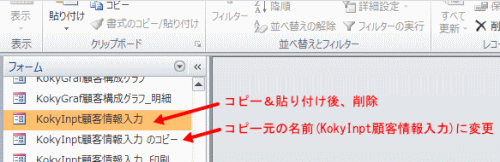
<レポート 対応例>
例えば、『顧客台帳』が印刷されない場合は
Shiftキーを押下しながらプログラムファイル(axXxxxxxSysVx.mdb)をダブルクリックして起動し、
ナビゲーションウィンドウからレポート「KokyRept顧客台帳」を選択して
コピー([Ctrl] + [C])して、貼り付け([Ctrl] + [V])すると「KokyRept顧客台帳 のコピー」が作成されますので
元の「KokyRept顧客台帳」は削除し、
「KokyRept顧客台帳 のコピー」を右クリックして 「名前の変更」を選択し、
「KokyRept顧客台帳 のコピー」→「KokyRept顧客台帳」 にレポート名を変更してください。
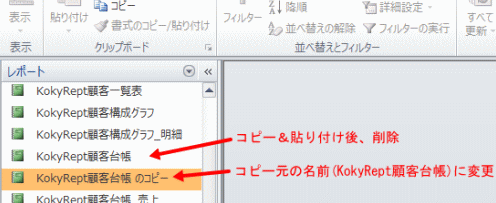
-------------------------------------------------------------------------
<コンパイルエラー対応方法>
『顧客検索』や『得意先検索』や『仕入先検索』表示時にコンパイルエラーが発生する場合は、
Shiftキーを押下しながらプログラムファイル(axXxxxxxSysVx.mdb)をダブルクリックして起動し、
ナビゲーションウィンドウから該当フォームを選択して、右クリック「デザインビュー」を選択し
デザイン画面の上部にある「フリガナ」欄の入力項目を選択して、プロパティシートの「名前」プロパティの
「Fil〇〇〇フリガナ」→「Fil〇〇〇フリガナ」
のように半角カタカナから全角カタナカに変更してください。
(プロパティシートが表示されていない場合は、項目を選択した状態で右クリックして「プロパティ」を選択)
<AccessPower販売管理 『得意先検索』 『仕入先検索』 例>
Shiftキーを押下しながらプログラムファイル(apXxxxxxSysVx.mdb)をダブルクリックして起動し、
ナビゲーションウィンドウからフォーム「CommToku得意先検索」を選択して、
右クリック「デザインビュー」を選択し
デザイン画面の上部にある「フリガナ」欄の入力項目を選択して、プロパティシートの「名前」プロパティを
「Fil得意先フリガナ」→「Fil得意先フリガナ」
に変更してください。(半角カタカナから全角カタナカに変更)
(プロパティシートが表示されていない場合は、項目を選択した状態で右クリックして「プロパティ」を選択)
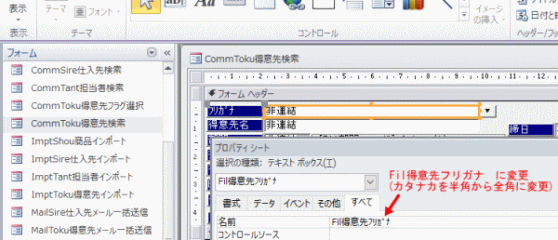
『仕入先検索』も同様に、フォーム「CommSire仕入先検索」の「フリガナ」欄の入力項目名を
「Fil仕入先フリガナ」→「Fil仕入先フリガナ」に変更してください。
<Access顧客管理 『顧客検索』 例>
Shiftキーを押下しながらプログラムファイル(abXxxxxxSysVx.mdb)をダブルクリックして起動し、
ナビゲーションウィンドウからフォーム「CommKoky顧客検索」を選択して、右クリック「デザインビュー」を選択し
デザイン画面の上部にある「フリガナ」欄の入力項目を選択して、プロパティシートの「名前」プロパティを
「Fil顧客フリガナ」→「Fil顧客フリガナ」
に変更してください。(半角カタカナから全角カタナカに変更)
(プロパティシートが表示されていない場合は、項目を選択した状態で右クリックして「プロパティ」を選択)
|
|
|
|